Minecraft Forge Nedir?
Minecraft’ın olmazsa olmazıdır. Birçok eklenti için kurmanız gereken bir API’dir. Mod yapımında kullanmak için birçok ekstra özellikler getirir ve birçok modun çalışması için Minecraft Forge yüklü olması gerekiyor.
Minecraft Forge Nasıl Yüklenir?
Uyarı: Eğer önceden yüklediğiniz modlar varsa sorun yaratacaktır. Temiz bir Minecraft yüklemesi üzerine kurmanız gerekiyor.
Not: Bunları yaparken oyunun kapatı olması gerektiğini söylemeye gerek yok diye düşünüyorum 🙂
1.6.X ve 1.7.X için
İnstaller ile Tek Tıkla Yükleme
Bunun için bilgisayarınızda Java Runtime yüklü olmalıdır!
- Oyununu kurulumdan önce bir defa açın ve kapatın,
- İndirdiğinix exe veya jar dosyasına çift tıklayın,
- Install Client‘i seçin ve OK tuşuna tıklayın,
- Kurulumun tamamlanmasını bekleyin ve tamamdır.
İnstaller’siz Yükleme
- İndirdiğiniz installer.jar dosyasını sağ tıklayarak Birlikte Aç -> JAVA(TM) Platfrom SE Binary ile açın,
- Açılan pencereden Install client kutucuğunu işaretleyerek OK tuşuna basın,
- Yükleme tamamlandıktan sonra Minecraft dizinini açın (Windows Tuşu + R basarak açılan Çalıştır penceresine “%appdata%/.minecraft/versions” tırnaksız yazıp Enter’a basmanız yeterli),
- Burada eğer installer doğru çalıştırılmışsa Forge klasörü olması gerekiyor, bu klasörün acıp 2 forge dosyasını kopyalayın,
- Açtığımız Minecraft versions klasörüne bir yeni klasör oluşturup adını mod yapın ve kopyaladığımız 2 forge dosyasını içine yapıştırın,
- Bu yapıştırdığımız dosyaların adlarını mod olarak değiştirin (bu işlem sonunda klasörde mod.jar ve mod.json olarak 2 dosya olması gerekiyor),
- mod.json dosyasını sağ tıklayarak birlikte aç -> not defteri ile açın,
- Not defterinde “id”: “Forge8.9.0.762” satırını “id”: “mod” olarak değiştirip kaydedin.
- Minecraft’ı Launcher’dan açın,
- Sağ üst kısımdaki New Profile butonuna tıklayın,
- Profile Name olarak mod yazın ve Use Version kısmından release mod seçeneğini seçin ve Save Profile butonuna basarak kaydedin.
- Launcher penceresindeki sağ üste bulunan Profile bölümünden mod‘u seçerek oyunu oynayabilirsiniz,
- İyi oyunlar.
Minecraft Forge MC 1.6.4 ve 1.7.X için Nasıl Yüklenir Videosu:
- Minecraft’ınızın yüklü olduğu ana dizindeki “bin” klasörüne gidin (genellikle %AppData%.minecraftbin),
- Burada bulunan “minecraft.jar” doasyını WinRar ile açın,
- Eğer META-INF adında bir klasör varsa, silin,
- Minecraft Forge dosyalarını WinRar ile açtığınız “minecraft.jar” dosyasına kopyalayın,
- WinRar’ı kapatın,
- Oyunu oynayabilirsiniz, iyi oyunlar.
Minecraft Forge MC 1.5.2 için Nasıl Yüklenir Videosu:
Minecraft Forge İndir:
Minecraft 1.6.4 için:
Minecraft 1.6.2 için:
>>>>> Minecraft Forge İndir <<<<<
>>>>> Minecraft Forge İndir (Yedek Link 1)<<<<<
Minecraft 1.6.1 için:
>>>>> Minecraft Forge İndir <<<<<
>>>>> Minecraft Forge İndir (Yedek Link 1)<<<<<
Minecraft 1.5.2 için:
Installer:
>>>>> Minecraft Forge İndir <<<<<
Universal:
>>>>> Minecraft Forge İndir <<<<<
>>>>> Minecraft Forge İndir (Yedek Link 1)<<<<<
>>>>> Minecraft Forge İndir (Yedek Link 2)<<<<<
>>>>> Minecraft Forge İndir (Yedek Link 3)<<<<<
Minecraft 1.5.1 için:
>>>>> Minecraft Forge İndir <<<<<
>>>>> Minecraft Forge İndir (Yedek Link 1)<<<<<
>>>>> Minecraft Forge İndir (Yedek Link 2)<<<<<
>>>>> Minecraft Forge İndir (Yedek Link 3)<<<<<
Minecraft 1.4.7 için:
>>>>> Minecraft Forge İndir <<<<<
>>>>> Minecraft Forge İndir (Yedek Link 1)<<<<<
>>>>> Minecraft Forge İndir (Yedek Link 2)<<<<<
>>>>> Minecraft Forge İndir (Yedek Link 3)<<<<<
Minecraft 1.4.6 için:
>>>>> Minecraft Forge İndir <<<<<
>>>>> Minecraft Forge İndir (Yedek Link 1)<<<<<
>>>>> Minecraft Forge İndir (Yedek Link 2)<<<<<
>>>>> Minecraft Forge İndir (Yedek Link 3)<<<<<
Aşağıdaki sürümler 20/06/2018 tarihinden beri en güncel sürümlerdir:
Minecraft 1.7.2 için:
Installer Windows (Exe):
Minecraft Forge indirInstaller (Jar):
Minecraft Forge indir
Minecraft 1.7.10 için:
Installer Windows (Exe):
Minecraft Forge indirInstaller (Jar):
Minecraft Forge indir
Minecraft 1.8 için:
Installer Windows (Exe):
Minecraft Forge indirInstaller (Jar):
Minecraft Forge indir
Minecraft 1.8.8 için:
Installer Windows (Exe):
Minecraft Forge indirInstaller (Jar):
Minecraft Forge indir
Minecraft 1.8.9 için:
Installer Windows (Exe):
Minecraft Forge indirInstaller (Jar):
Minecraft Forge indir
Minecraft 1.9 için:
Installer Windows (Exe):
Minecraft Forge indirInstaller (Jar):
Minecraft Forge indir
Minecraft 1.9.4 için:
Installer Windows (Exe):
Minecraft Forge indirInstaller (Jar):
Minecraft Forge indir
Minecraft 1.10 için:
Installer Windows (Exe):
Minecraft Forge indirInstaller (Jar):
Minecraft Forge indir
Minecraft 1.10.2 için:
Installer Windows (Exe):
Minecraft Forge indirInstaller (Jar):
Minecraft Forge indir
Minecraft 1.11 için:
Installer Windows (Exe):
Minecraft Forge indirInstaller (Jar):
Minecraft Forge indir
Minecraft 1.11.2 için:
Installer Windows (Exe):
Minecraft Forge indirInstaller (Jar):
Minecraft Forge indir
Minecraft 1.12 için:
Installer Windows (Exe):
Minecraft Forge indirInstaller (Jar):
Minecraft Forge indir
Minecraft 1.12.1 için:
Installer Windows (Exe):
Minecraft Forge indirInstaller (Jar):
Minecraft Forge indir
Minecraft 1.12.2 için:
Installer Windows (Exe):
Minecraft Forge indirInstaller (Jar):
Minecraft Forge indir
Minecraft 1.13.2 için:
Installer (Universal):
Minecraft Forge indirInstaller (Jar):
Minecraft Forge indir
Minecraft 1.14.2 için:
Installer (Jar):
Minecraft Forge indir
Minecraft 1.14.3 için:
Installer (Jar):
Minecraft Forge indir
Minecraft 1.14.4 için:
Minecraft Forge indir
Minecraft 1.15.1 için:
Minecraft Forge indir
Minecraft 1.15.2 için:
Minecraft Forge indir
Minecraft 1.16.1 için:
Minecraft Forge indir
Minecraf Forge Kaynak Kodları (Yapımcılar İçin):
Minecraft Forge kaynak kodlarını buradan indirebilirsiniz.
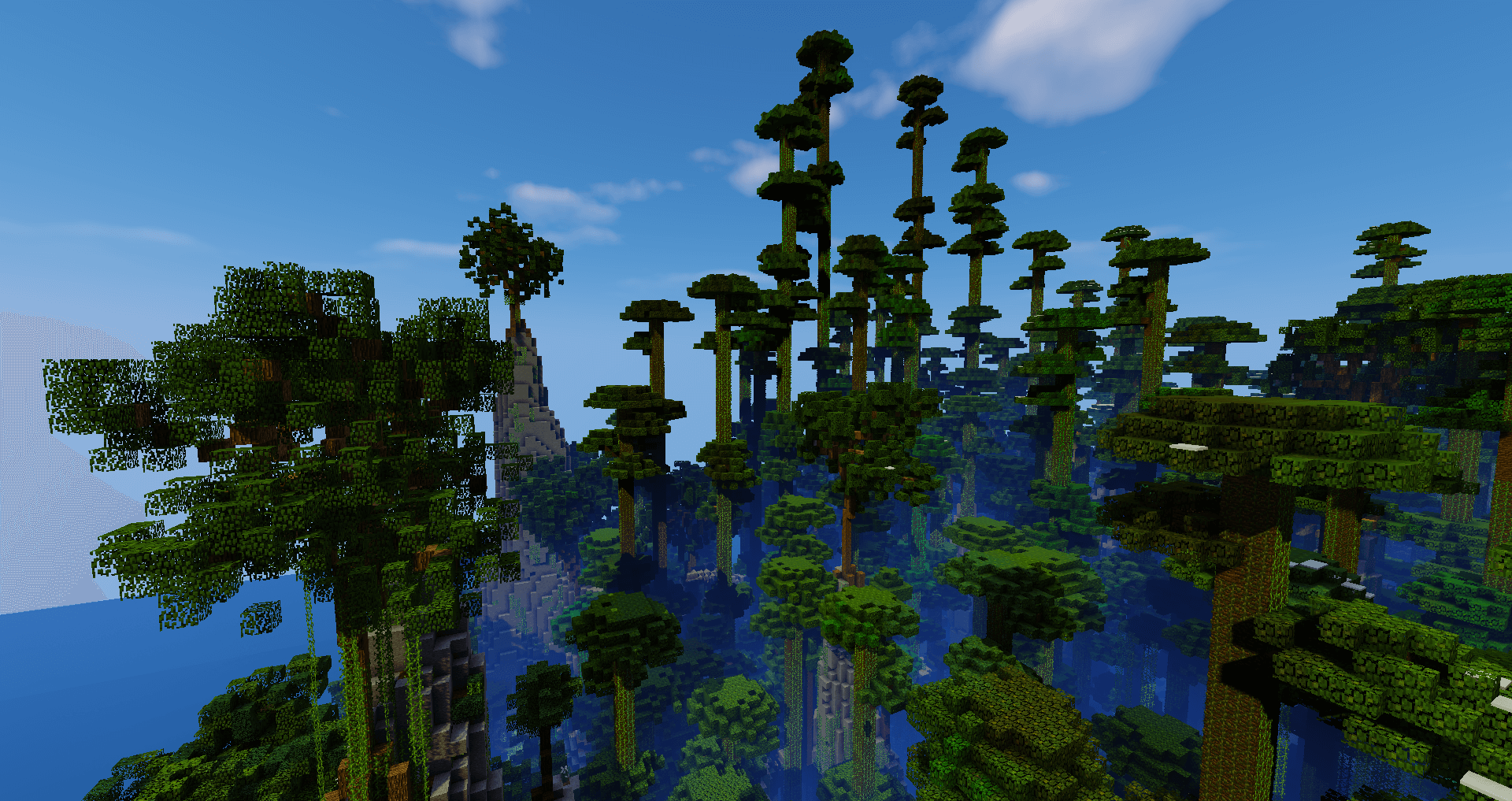
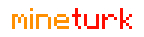


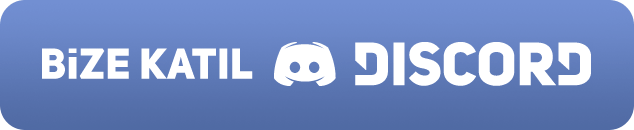
eğer exe acılmıyorsa jar indirin acılıcaktır.
Ya 1.9 çalışmıyorrr???
bütün sürümler çalışmıyor sanırım ben 1.7.10 ve 1.12.2 indirmeye çalışıyorum iniyo kurmaya çalışıncada hiç bi şey ekrana gelmeden direk kurulum şeyi kuruluyo ama çalışmıyo
indiriyorum kuruyom ama başliyo sonra ekran gidiyo crash veriyo
olduuuuuuu
Çok teşekkürlerrrr
Oluyo Admin Sağol
Admin Çok Teşekkürler
çok güzel adamsın bee gggjdhgskq
Açılmıyor crash veriyor?
abi 1.6.4 yokmu
var 1.6.2 ve altı yazan yerde benimde minecraft sürümüm 1.6.4
olmuyoo yaaaaa imkansızzzzzzzzzzzzzz
HARIKA!
Ya Olmuyor Yaptığımda Şu Hatayı Veriyor:org.scala-lang:scala-library:2.10.2
kardeşim neden 1.8 de crash report veriyor
Yeni versiyonlar güncellendi. İstediğiniz versiyonu indirip tekrar deneyebilirsiniz.
harika anında indi süperrrr
GENÇLER BEN JAR OLARAK İNDİRDİM AMA VERSİONS KLOSÖRÜNE ATTIM AMA OLMADI LÜTFEN YARDIMCI OLARBİLİRMİSİNİZ
Versions klasörüne atmayacaksınız, indirdiğiniz JAR dosyasına çift tıklayıp çalıştıracaksınız çünkü indirdiğinz dosya kurulum dosyasıdır. Ayrıntılı bilgi için:
https://www.youtube.com/watch?v=OnswwcEnajU
üfffffffffffffffffffffffffffffffffff
jar olarak indirdim hata verdi yorumlara baktım jarsız indirmeyi denedim ama gene aynı hatayı verdi ne yapmam gerekiyor?
Abi Modu indiriyorum. (CUSTOM NPC’S) mod çalışıyo içine skin koyuyorum mod çalışmıyor (sürüm 1.7.10.) sadece steve yapabiliyorum ne yapmalıyım?
Abi açılmıyor sürüm
Ben Minecraftı Açıyorum Sonra İsmimi Yazıp Ok a Basıyorum Altta Yüklenme ÇIkıyo Ama Açılmıyo Ama Fore Gelince Yokken Tık Diye Açılıyor
Bence moda çok güzel
1.13.2 Sürümü için forge ne zaman gelcek ?
Bu çok iyi be
adamsın ama kardan adamsın
Bilader 1.7.10 forge indire bastığımda neden 1.7.2 forge iniyor şu link ayarlamalarını doğru yapın biraz
Kontrol ettim, linkler doğru çalışıyor.
Forge’yi indirdim. Üstüne tıklayıp açtım. Ama nedense minecrafta girince oyun açılmıyor. ‘Play’ yazısına tıklıyorum, Mavi çizgi sonuna kadar doluyo ama ilk başa dönüyo. Ne yapmalıyım?
bende mod.json dosyası gelmiyor
Kardeşim kendin oluştura bilirsin 🙂 🙂
inmiyor olmuyor neden
Beb
admin diyorki complete succesfully installed client profıle forge for version forge 10.13.4.1558-1.7.10 into launcher yanı basarılı dıyo ama masaustune gelmıyo minecraft yanine yapmamgereksoyleyın
Windows 7 Kullanıyorsan Karşıdan Yüklemeler’e Gir Windows 10 Kullanıyorsan İndirilenler’e Gir Orda Bir Not Defteri Halinde Forge 10.13.4.1558-1.7.10 Yazan Bir Dosya Göreceksin Biraz Aşağılara Falan İn Yani Bir Yerinde Vardır Sonra Arama Motoruna (Bilgisayarın Google Falan Değil) %appdata% Yazacaksın Ve Ordan .minecraft Klasörüne Gireceksin Sonra Orda mods Diye Bir Klasör Olması Lazım Yoksa da Oraya Sağ Tıklayıp Yeni Diyip Yeni Klasör Diyeceksin Adını mods Yap O Olur Sonra O mods Adlı Klasörün İçini Açıp O Not Defteri Halindeki Forge 10.13.4.1558-1.7.10 Yazan Dosya Var ya Onu Oraya Mouseunun İmleci İle Sol Tıka Basılı Tutarak Sürükleyip Bırakacaksın Ve Aynı Şekilde Modları Yükleyeceksin Ama Onları Kurmana Gerek Yok Onları da O Dediğim Klasör Var ya mods Klasörü Ona Atıcaksın Ve Minecraft’ı Açtığında Sürümler Bölümünden Forge 10.13.4.1558-1.7.10 Sürümünü Seçerek Oyunu Açacaksın Sonra Tek Oyunculu’ya Girip Yeni Dünya Oluştur’a Basacaksın Ordan Dünyanı Hazırlarsın Sen O Kadarını da Kendin Yap Çünkü Onlar Senin İsteğine Kalmış Sonra Yeni Dünya Oluştur Seçeneğine Tıklayıp Oluşturulacak Dünyan Ve Orda İndirdiğin Modları Kullanabileceksin.
ücretsiz dimi kurulumu
Evet İstediğin Sürümle İndirip Kurabilirsin Ama İstersen Yazayım Nasıl Kuracağını Windows 7 Kullanıyorsan Karşıdan Yüklemeler’e Gir Windows 10 Kullanıyorsan İndirilenler’e Gir Orda Forge (Sürümü) Diye Bir Şey Vardır Onu Çift Kez Tıklayarak Açacaksın Sonra İnstall Diyeceksin O Kurulacak Bekleyeceksin Kurulmasını Sonra Kurulduğunda Bir Yazı Çıkacak Ekranda Zaten Sonra Ona Okay Diyeceksin Ya da Ne Yazıyorsa Sonra O Kurulduğu İçin Artık Windows 7 Kullanıyorsan Karşıdan Yüklemeler’e Gir Windows 10 Kullanıyorsan İndirilenler’e Gir Bir Not Defteri Halinde Forge 10.13.4.1558-1.7.10 Yazan Bir Dosya Göreceksin Biraz Aşağılara Falan İn Yani Bir Yerinde Vardır Sonra Arama Motoruna (Bilgisayarın Google Falan Değil) %appdata% Yazacaksın Ve Ordan .minecraft Klasörüne Gireceksin Sonra Orda mods Diye Bir Klasör Olması Lazım Yoksa da Oraya Sağ Tıklayıp Yeni Diyip Yeni Klasör Diyeceksin Adını mods Yap O Olur Sonra O mods Adlı Klasörün İçini Açıp O Not Defteri Halindeki Forge 10.13.4.1558-1.7.10 Yazan Dosya Var ya Onu Oraya Mouseunun İmleci İle Sol Tıka Basılı Tutarak Sürükleyip Bırakacaksın Ve Aynı Şekilde Modları Yükleyeceksin Ama Onları Kurmana Gerek Yok Onları da O Dediğim Klasör Var ya mods Klasörü Ona Atıcaksın Ve Minecraft’ı Açtığında Sürümler Bölümünden Forge (Sürümü) Sürümünü Seçerek Oyunu Açacaksın Sonra Tek Oyunculu’ya Girip Yeni Dünya Oluştur’a Basacaksın Ordan Dünyanı Hazırlarsın Sen O Kadarını da Kendin Yap Çünkü Onlar Senin İsteğine Kalmış Sonra Yeni Dünya Oluştur Seçeneğine Tıklayıp Oluşturulacak Dünyan Ve Orda İndirdiğin Modları Kullanabileceksin.
Muhteşem artık minecraftta uzaya çıkabiliyorum! (Galacticraft Modu)
1.16.4 için varmı acaba
Abi ben daha oyuna giremedim ne versiyonu
indirdim açmaya çalışıyorum ama jar dosyası açılıyo hiç install client falan çıkmıyor yardım edermisiniz
Neden Kurunca Forge’u Hiç Kurulum Ekranı Çıkmadan Direk Hemen Kurulmuş Hali Geliyo Ama Çalışmıyo Yani Hata Var Lütfen Düzeltin
1.17x Sürümlerinede Getirirmisin Yani 1.17,1.17 rc 2 vs 1.17 Modu Yapıcam Da Yada İndiricem
1.17 forge kurulumu